Saznajte serijski broj flash pogona
Potreba da se otkrije serijski broj flash pogona ne pojavljuje se tako često, ali ponekad se događa. Na primjer, prilikom postavljanja USB uređaja za neku svrhu, za računovodstvo, za poboljšanje sigurnosti računala, ili jednostavno kako biste bili sigurni da niste promijenili medij na sličan. To je zbog činjenice da svaki pojedini flash pogon ima jedinstveni broj. Zatim ćemo detaljno ispitati kako riješiti problem postavljen u temi članka.
Pogledajte i: Kako naučiti VID i PID flash diskove
Sadržaj
Metode za određivanje serijskog broja
Serijski broj USB pogona (InstanceId) registriran je u softveru (firmware). Prema tome, ako prepišete flash pogon, ovaj kod će se promijeniti. Možete ga naučiti pomoću specijaliziranog softvera ili pomoću ugrađenih Windows alata. Zatim ćemo korak po korak razmotriti postupke prilikom primjene svake od ovih metoda.
Prva metoda: Programi treće strane
Prije svega, razmotrite postupak korištenja softvera treće strane. Prikazat će se na primjeru uslužnog programa USBDeview tvrtke Nirsoft.
- Spojite USB izbrisivi memorijski pogon na USB priključak računala. Preuzmite vezu iznad i raspakirajte zip arhivu , Pokrenite exe datoteku koja se nalazi u njoj. Uslužni program ne zahtijeva instalaciju na računalo, pa će se njegov radni prozor odmah otvoriti. Na prikazanom popisu uređaja pronađite naziv željenog medija i kliknite na njega.
- Otvorit će se prozor s detaljnim informacijama o flash pogonu. Pronađite polje "Serijski broj" . Ovdje se nalazi serijski broj USB pogona.
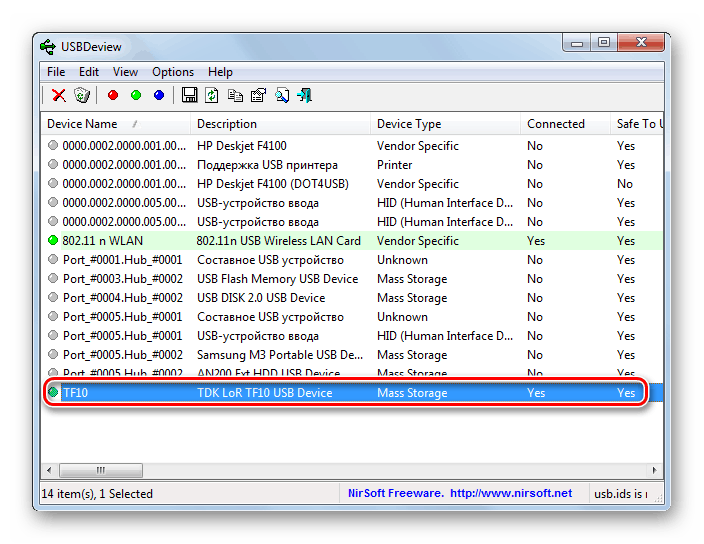
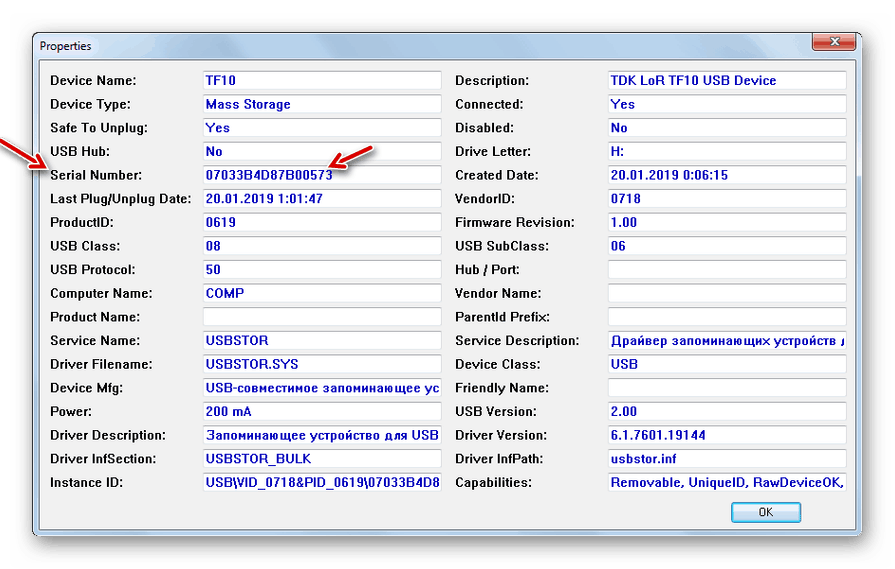
Metoda 2: Ugrađeni alati sustava Windows
Kao što je već spomenuto, serijski broj USB pogona možete saznati samo pomoću ugrađenih alata Windows OS-a. To se može učiniti pomoću "Registry Editor" . U tom slučaju nije nužno da je trenutni flash pogon spojen na računalo. Dovoljno je da se ikad prije povezala s ovim računalom. Daljnje radnje će biti opisane na primjeru sustava Windows 7, ali taj je algoritam prikladan za druge sustave te linije.
- Upišite Win + R na tipkovnicu i u otvoreno polje unesite sljedeći izraz:
regeditZatim kliknite "U redu" .
- U prozoru "Uređivač registra" koji se pojavi otvorite odjeljak "HKEY_LOCAL_MACHINE" .
- Zatim idite na grane "SYSTEM" , "CurrentControlSet" i "Enum" .
- Zatim otvorite odjeljak "USBSTOR" .
- Pojavit će se popis mapa s imenom USB pogona ikada spojenih na ovo računalo. Odaberite direktorij koji odgovara nazivu flash pogona čiji serijski broj želite znati.
- Otvorit će se podmapa. Njegovo ime bez zadnja dva znaka ( & 0 ) odgovara željenom serijskom broju.
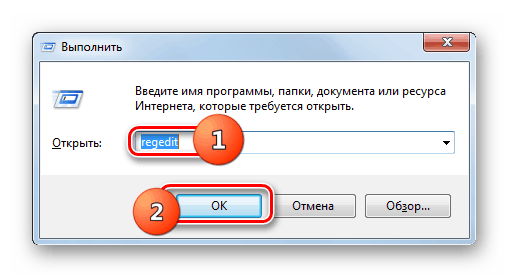
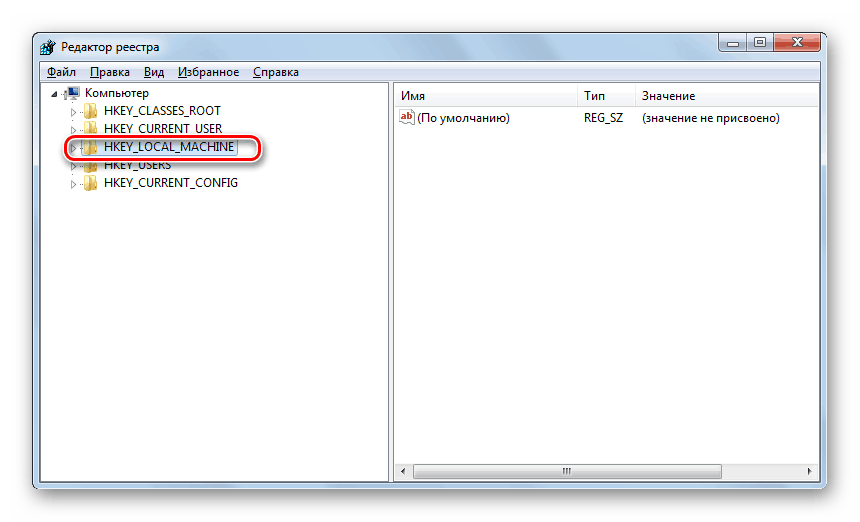
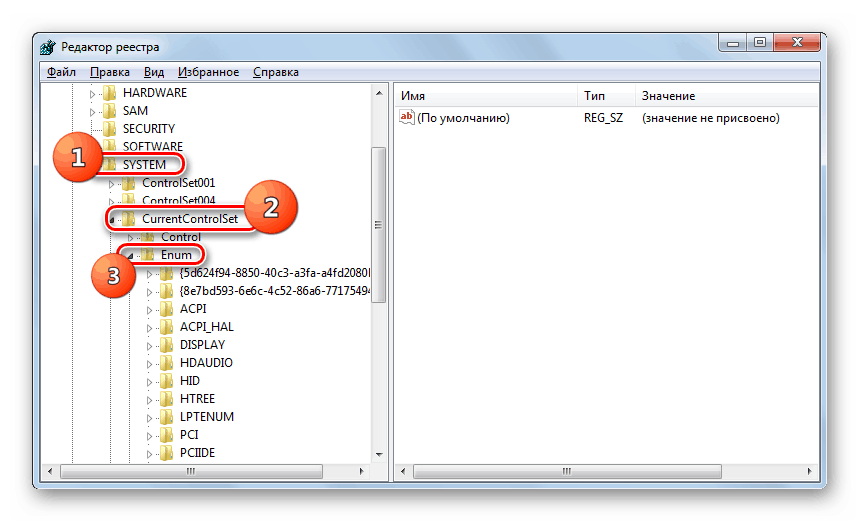
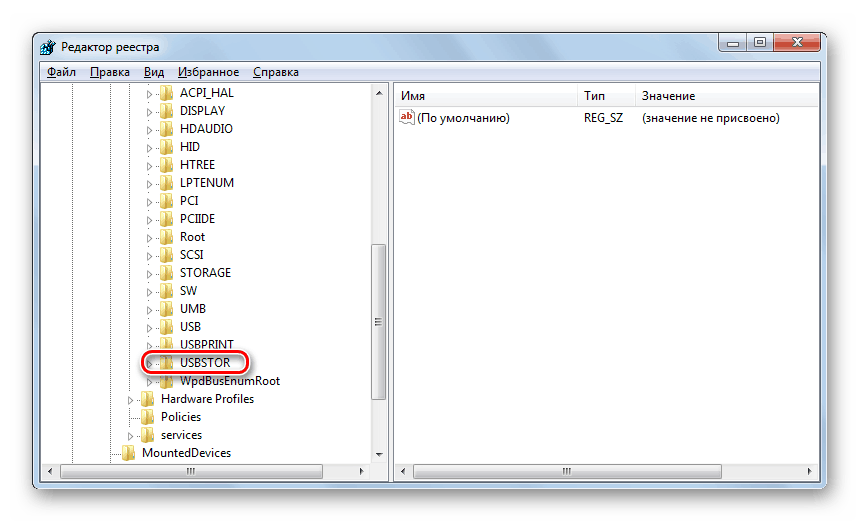
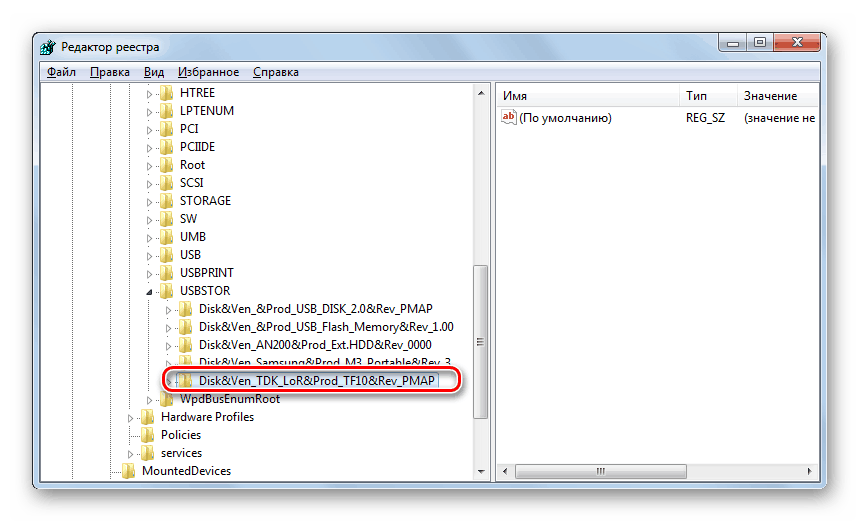
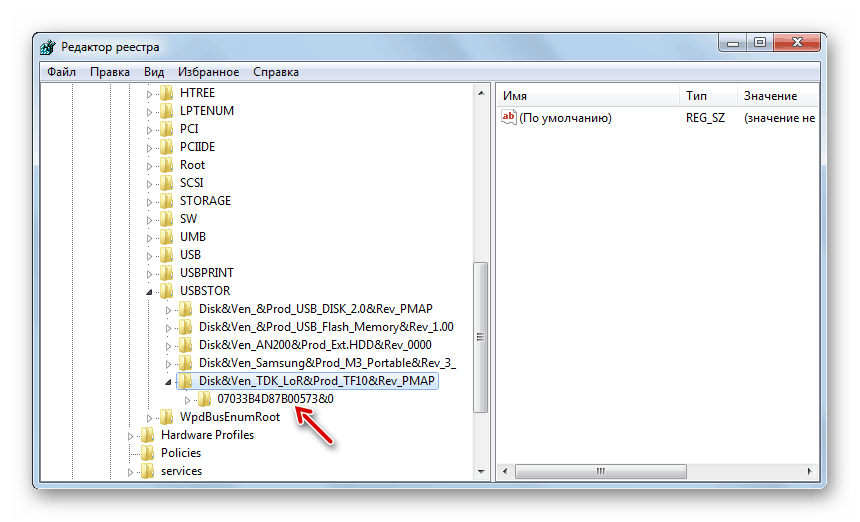
Serijski broj flash pogona, ako je potrebno, možete saznati pomoću ugrađenih alata OS-a ili specijaliziranog softvera. Korištenje rješenja trećih strana je lakše, ali zahtijeva preuzimanje na računalo. Da bi se koristio u tu svrhu, registar ne zahtijeva učitavanje dodatnih elemenata, ali je ova opcija nešto složenija od prethodne.